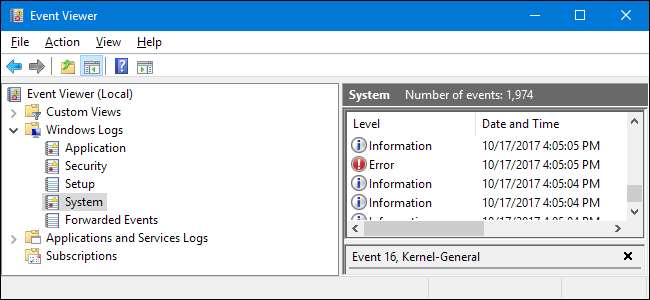
De Windows Event Viewer toont een logboek met applicatie- en systeemberichten, inclusief fouten, informatieberichten en waarschuwingen. Het is een handig hulpmiddel voor het oplossen van allerlei verschillende Windows-problemen.
Merk op dat zelfs een goed werkend systeem verschillende waarschuwingen en fouten zal tonen in de logboeken die u kunt doorzoeken met Event Viewer. Oplichters gebruiken dit feit soms zelfs om mensen te laten geloven dat hun systeem een probleem heeft dat alleen de oplichter kan oplossen. Bij een beruchte zwendel belt een persoon die beweert van Microsoft te zijn, iemand op en instrueert hem om de Event Viewer te openen. De persoon zal hier zeker foutmeldingen te zien krijgen en de oplichter zal om het creditcardnummer van de persoon vragen om deze op te lossen.
Als vuistregel, ervan uitgaande dat uw pc correct werkt, kunt u de fouten en waarschuwingen die in Logboeken verschijnen vrijwel negeren. Dat gezegd hebbende, is het de moeite waard om een basiskennis van de tool te hebben en te weten wanneer deze nuttig voor u kan zijn.
De Event Viewer starten
Om de Event Viewer te starten, drukt u op Start, typt u "Event Viewer" in het zoekvak en klikt u op het resultaat.
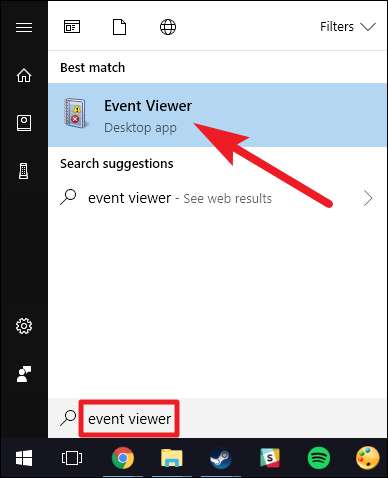
Gebeurtenissen worden in verschillende categorieën geplaatst, die elk zijn gerelateerd aan een logboek dat Windows gebeurtenissen met betrekking tot die categorie bijhoudt. Hoewel er veel categorieën zijn, heeft de enorme hoeveelheid probleemoplossing die u mogelijk wilt doen, betrekking op drie:
- Toepassing: Het toepassingslogboek registreert gebeurtenissen met betrekking tot Windows-systeemcomponenten, zoals stuurprogramma's en ingebouwde interface-elementen.
- Systeem: Het systeemlogboek registreert gebeurtenissen met betrekking tot programma's die op het systeem zijn geïnstalleerd.
- Veiligheid: Wanneer beveiligingslogboekregistratie is ingeschakeld (het is standaard uitgeschakeld in Windows), registreert dit logboek gebeurtenissen met betrekking tot beveiliging, zoals aanmeldingspogingen en toegang tot bronnen.
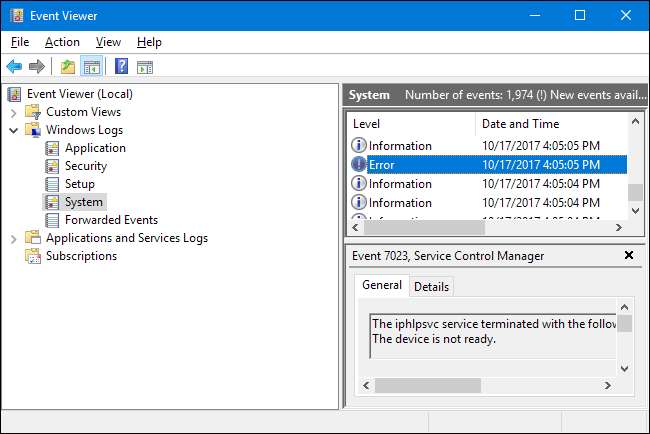
Geen paniek!
U zult zeker enkele fouten en waarschuwingen zien in Logboeken, zelfs als uw computer goed werkt.
De Event Viewer is ontworpen om systeembeheerders te helpen hun computers in de gaten te houden en problemen op te lossen. Als er geen probleem is met uw computer, is het onwaarschijnlijk dat de fouten hier belangrijk zijn. U zult bijvoorbeeld vaak fouten zien die erop wijzen dat een programma op een bepaald tijdstip is gecrasht (mogelijk weken geleden) of dat een service niet is gestart met Windows, maar waarschijnlijk is gestart bij een volgende poging.
In de onderstaande afbeelding kunt u bijvoorbeeld zien dat er een fout is gegenereerd toen de Steam Client-service niet op tijd kon worden gestart. We hebben echter geen problemen gehad met de Steam-client op de testcomputer, dus het is waarschijnlijk een eenmalige fout die zichzelf corrigeerde bij een volgende start.
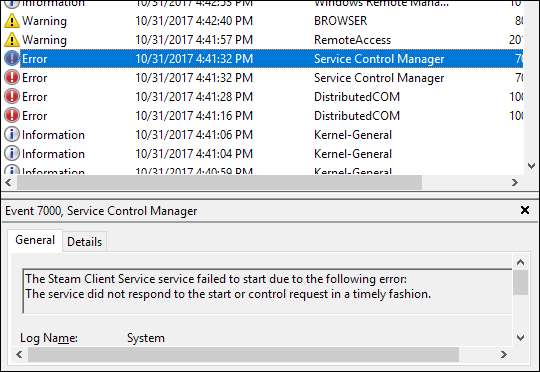
In theorie zouden andere applicaties ook gebeurtenissen in deze logboeken moeten loggen. Veel applicaties bieden echter geen erg nuttige informatie over gebeurtenissen.
Gebruikt voor de Event Viewer
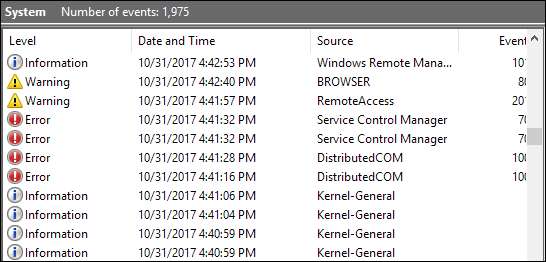
VERWANT: Alles wat u moet weten over het blauwe scherm van de dood
Op dit moment vraag je je waarschijnlijk af waarom je om Event Viewer zou moeten geven, maar het kan eigenlijk handig zijn als je een specifiek probleem oplost. Als uw computer bijvoorbeeld blauw-screening of willekeurig herstart, kan Event Viewer meer informatie over de oorzaak geven. Een foutgebeurtenis in het gedeelte Systeemlogboek kan u bijvoorbeeld informeren welk hardwarestuurprogramma is gecrasht, wat u kan helpen een stuurprogramma met fouten of een defecte hardwarecomponent op te sporen. Zoek gewoon het foutbericht dat hoort bij de tijd dat uw computer vastliep of opnieuw werd opgestart. Een foutbericht over het vastlopen van de computer wordt gemarkeerd als kritiek.
U kunt ook specifieke gebeurtenis-ID's online opzoeken, zodat u informatie kunt vinden die specifiek is voor de fout die u tegenkomt. Dubbelklik gewoon op de fout in Logboeken om het eigenschappenvenster te openen en zoek naar het item "Gebeurtenis-ID".
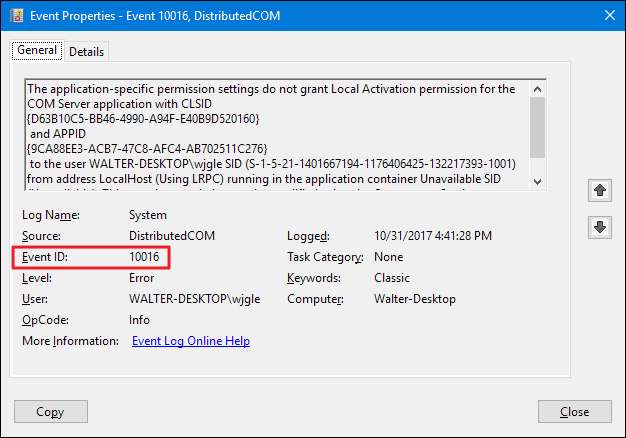
Er zijn ook andere coole toepassingen voor de Event Viewer. Windows houdt bijvoorbeeld de opstarttijd van uw computer bij en registreert deze bij een gebeurtenis, zodat u dat kunt gebruik de Event Viewer om de exacte opstarttijd van uw pc te vinden. Als u een server of andere computer gebruikt die zelden zou moeten worden afgesloten, dan kan dat het volgen van afsluitingsgebeurtenissen inschakelen . Telkens wanneer iemand de computer afsluit of opnieuw opstart, moet hij een reden opgeven. U kunt elke afsluiting of systeemherstart en de reden ervan in de Logboeken bekijken.
VERWANT: Hoe u Event Viewer kunt gebruiken om de opstarttijd van uw pc te vinden







